Запустите средство устранения неполадок с клавиатурой, чтобы решить эту проблему.
- Неработающая клавиша возврата может помешать пользователям удалять символы или выполнять задачи, связанные с этой клавишей.
- Устаревшие или поврежденные драйверы клавиатуры и неправильно настроенные параметры системы могут привести к тому, что клавиша возврата не будет работать.
- Отключение некоторых функций клавиатуры и настройка драйвера клавиатуры могут решить эту проблему.

ИксУСТАНОВИТЕ, НАЖИМАЯ НА СКАЧАТЬ ФАЙЛ
- Загрузите программу обновления драйверов Outbyte.
- Запустите его на своем ПК чтобы найти все проблемные драйверы.
- После этого нажмите Обновить и применить выбранное чтобы получить последние версии драйверов.
- Программа обновления драйверов OutByte была загружена пользователем 0 читателей в этом месяце.
Клавиша Backspace не работает или работает неправильно — это одна из последних проблем, на которые жаловались пользователи. Когда это происходит, пользователи не могут удалять символы или использовать функции, связанные с клавишей возврата.
Следовательно, многие пользователи спрашивали, что делать, если клавиша возврата не работает на их ноутбуках или альтернатива клавише. Таким образом, мы обсудим шаги по его устранению в этом руководстве.
Почему моя клавиша Backspace не работает?
- Физические проблемы с клавиатурой, такие как изношенные или поврежденные клавиши, могут помешать ее правильной работе.
- Изменения в настройках клавиатуры или случайные изменения назначений клавиш могут привести к тому, что клавиша Backspace не будет работать на ноутбуке должным образом.
- Устаревшие драйвера клавиатуры может вызвать различные проблемы, в том числе неисправность клавиш из-за затрагивающих их ошибок.
- Причиной проблемы может быть вредоносное ПО или конфликтующее программное обеспечение, связанное с клавиатурой.
- Сбои или ошибки в операционной системе могут повлиять на функциональность некоторых клавиш, включая клавишу Backspace.
- Использование нескольких языковых раскладок может изменить поведение клавиши возврата внутри них и привести к тому, что она не будет работать в текущей раскладке.
Как исправить клавишу возврата, если она не работает?
Прежде чем приступить к каким-либо действиям по устранению неполадок, вы можете выполнить предварительные проверки, перечисленные ниже:
- Аккуратно очистите клавиатуру сжатым воздухом или мягкой щеткой, чтобы удалить возможные засоры и убедиться, что мусор, пыль или посторонние предметы не блокируют клавиши.
- Попробуйте использовать экранную клавиатуру, чтобы увидеть, устраняет ли она проблему.
- Перезагрузите компьютер, чтобы устранить временные программные сбои, влияющие на клавишу возврата.
- Если это внешняя клавиатура, подключите ее к другому компьютеру или ноутбуку, чтобы определить, сохраняется ли проблема.
- Обновите ОС Windows, чтобы установить обновления и исправления для исправления ошибок, которые могут вызвать проблемы с виртуальной клавиатурой.
- Проверьте/подсоедините кабель данных клавиатуры, чтобы убедиться, что он неисправен или нуждается в замене.
- Отключите фоновые приложения и временно удалите стороннее программное обеспечение или приложения, включая утилиты, связанные с клавиатурой, диспетчеры горячих клавиш или макропрограммы.
- Пытаться восстановление вашего компьютера до предыдущей точки, когда клавиша работала до аппаратных проблем с клавиатурой.
Если приведенные выше предварительные проверки могут исправить неработающую клавишу возврата, воспользуйтесь приведенными ниже решениями:
1. Отключить залипание клавиш и параметры фильтра клавиш
- Нажимать Окна + я ключи, чтобы открыть Настройки приложение.
- Нажмите на Доступность и нажмите на Клавиатура в левом меню.

- Найди Липкие клавиши вариант и отключите Нажимайте по одной клавише за раз, чтобы активировать сочетания клавиш.
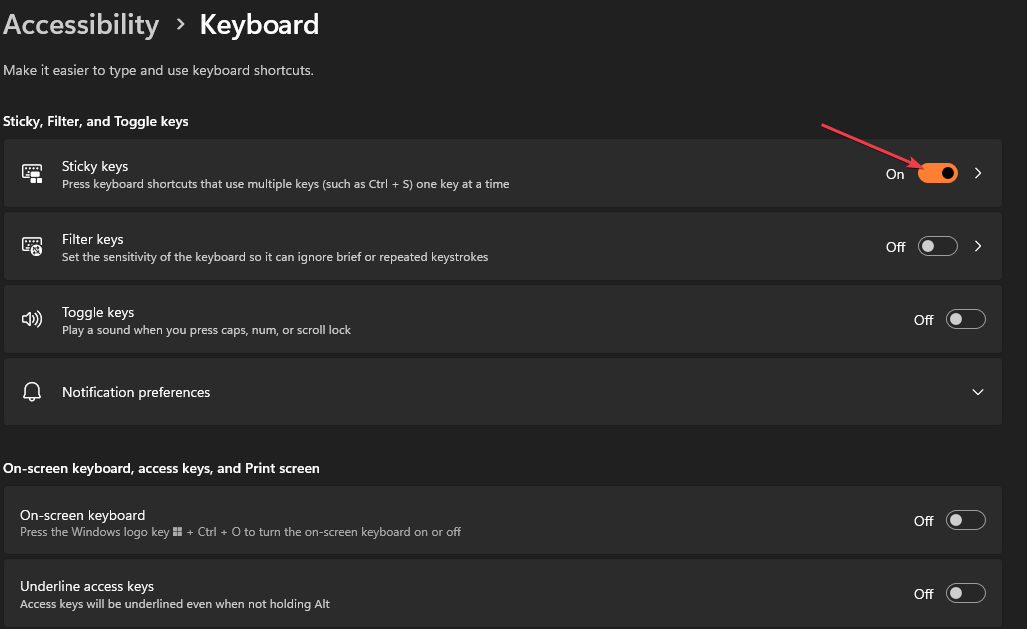
- Нажмите на Ключи фильтра ссылка, выключите Игнорируйте краткие или повторяющиеся нажатия клавиш.
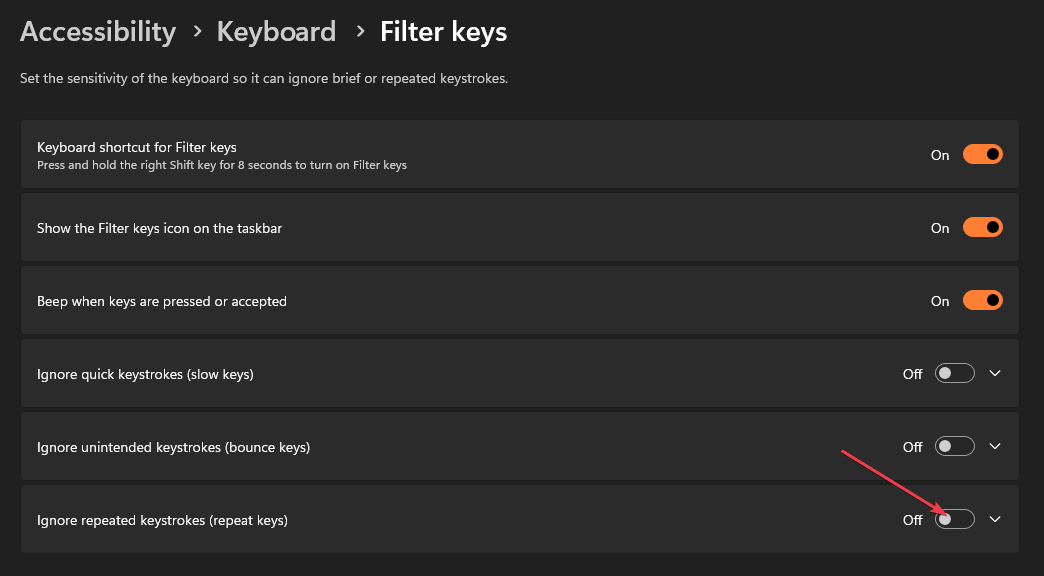
- Закройте приложение «Настройки» и перезагрузите компьютер, чтобы изменения вступили в силу.
Отключение клавиш Sticky и Filter приведет к деактивации соответствующих функций при нажатии назначенных комбинаций клавиш или выполнении определенных условий. Он разрешает комбинации кнопок, которые могут повлиять на функциональность клавиши возврата.
2. Запустите средство устранения неполадок с клавиатурой
- Нажимать Окна + я ключ, чтобы открыть Настройки приложение.
- Нажмите на Система, затем выберите Устранение неполадок на правой панели и нажмите на Другие средства устранения неполадок.
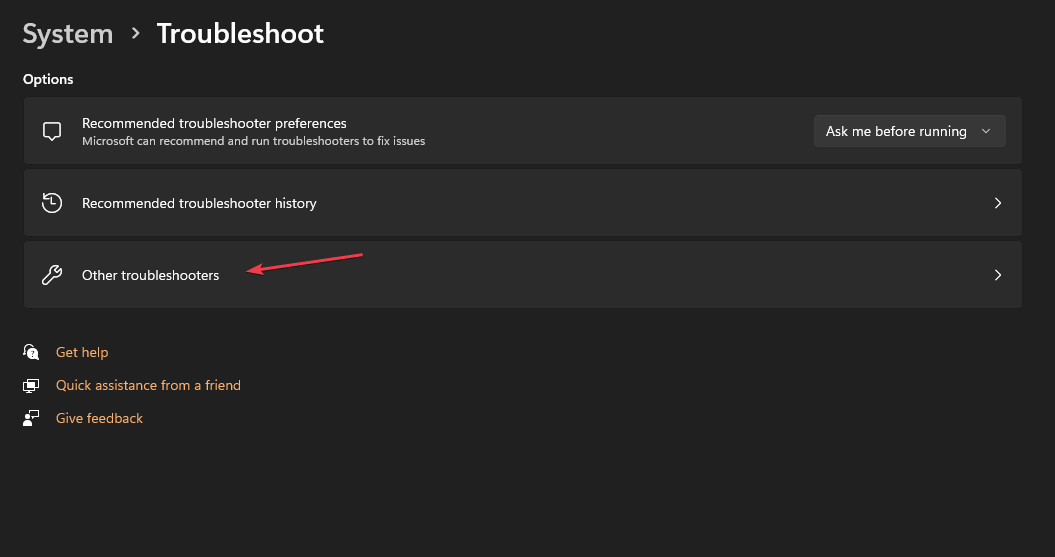
- Затем нажмите кнопку Бегать кнопка против Клавиатура.

- Подождите, пока средство устранения неполадок найдет и устранит проблемы с клавиатурой на вашем компьютере.
Запуск средства устранения неполадок клавиатуры найдет и устранит проблемы, вызывающие сбои в работе клавиши Backspace на вашем ноутбуке.
3. Обновите драйверы клавиатуры
- Нажимать Окна + р клавиши для подсказки Бегать окно, тип devmgmt.mscи нажмите ХОРОШО открыть Диспетчер устройств.
- Развернуть Клавиатуры запись, щелкните правой кнопкой мыши устройства с клавиатурой, затем выберите Обновить драйвер из выпадающего меню.
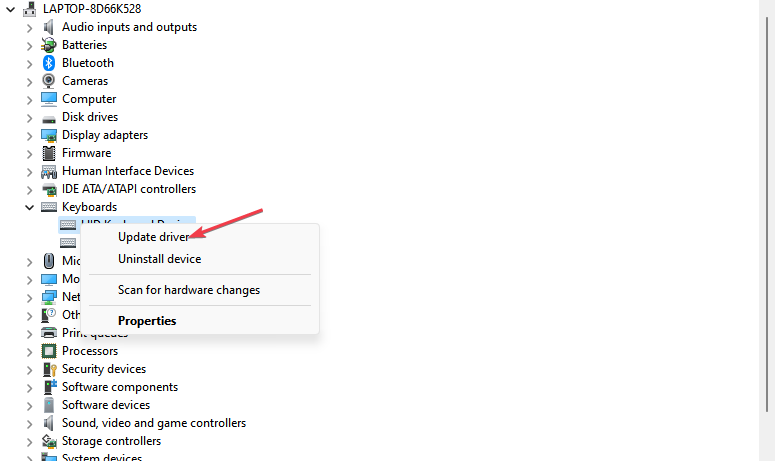
- Нажмите на Автоматический поиск обновленного программного обеспечения драйвера.
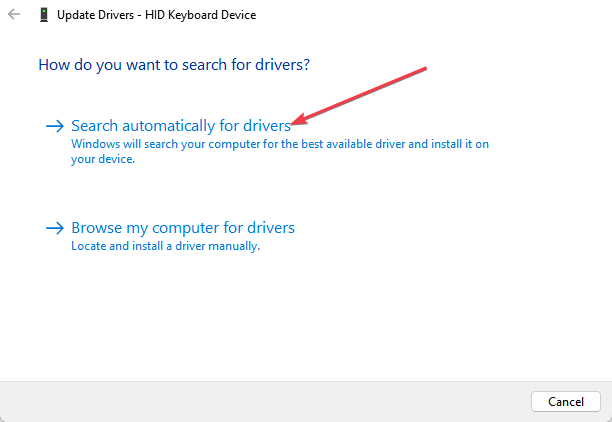
- Перезагрузите компьютер и проверьте, сохраняется ли проблема.
Обновление драйвера клавиатуры исправит ошибки, затрагивающие устройство, и установит новейшие функции для повышения его производительности. Кроме того, он решает проблемы совместимости, вызывающие проблему:
Прочитайте наше руководство для других шагов для обновление драйверов на ПК с Windows если у вас есть какие-либо проблемы.
- Загрузите и установите приложение Outbyte Driver Updater..
- Запустите программное обеспечение и подождите, пока приложение обнаружит все несовместимые драйверы.
- Теперь он покажет вам список всех устаревших драйверов, чтобы выбрать те, которые нужно Обновлять или Игнорировать.

- Нажмите на Обновить и применить выбранное скачать и установить последние версии.
- Перезагрузите компьютер, чтобы убедиться, что изменения вступили в силу.

Средство обновления драйверов Outbyte
Поддерживайте работоспособность вашего устройства, позволяя программе обновления драйверов OutByte находить последние версии драйверов.4. Переустановите клавиатуру
- Нажимать Окна + р клавиши для подсказки Бегать окно, тип devmgmt.mscи нажмите ХОРОШО открыть Диспетчер устройств.
- Развернуть Клавиатуры запись, щелкните правой кнопкой мыши устройства с клавиатурой, затем выберите Удалить устройство из выпадающего меню.

- Нажмите Удалить в окне подтверждения и дождитесь завершения процесса.

- Перезагрузите компьютер, и он автоматически установит отсутствующий драйвер.
Переустановка клавиатуры устранит поврежденные файлы устройства, проблемы с настройками и другие проблемы с клавиатурой, препятствующие работе клавиши Backspace.
Что такое альтернативная клавиша для Backspace?
Альтернативой клавише Backspace является клавиша Delete. В то время как клавиша Backspace удаляет символы слева от курсора, клавиша Delete удаляет символы справа.
Однако в некоторых контекстах это также может быть альтернативой Backspace. Чтобы удалить символы слева от курсора с помощью клавиши Delete, вы можете выполнить следующие действия:
- Поместите курсор после символа, который вы хотите удалить (справа от символа).
- нажмите Удалить клавишу на клавиатуре.
Символ слева от курсора должен быть удален.
Есть ли альтернативная клавиша, если моя клавиша возврата не работает?
Кроме Удалить ключ, нет никаких альтернатив Backspace ключ, который вы можете использовать с момента Удалить ключ ведет себя иначе.
Вы можете использовать программное обеспечение для сопоставления клавиатуры назначить любую другую клавишу для работы в качестве Backspace, но это всего лишь программный обходной путь.
- Клавиша CTRL не работает? Как включить его и альтернативы
- Веб-страница не печатается? Вот что вы можете сделать, чтобы это исправить
- Исправлено: в Epson Scan 2 отсутствуют некоторые кнопки
- Epson Scan 2 Ошибка E425-B101: как быстро исправить
- Исправлено: нет сигнала на мониторе, но компьютер работает
В заключение проверьте, что делать, если у вас возникли проблемы с клавиатура печатает неправильные буквы на твоем компьютере.
Также вас может заинтересовать наша статья о том, как исправить клавиатура не допускает двойных букв при наборе текста в Windows 11.
Если у вас есть какие-либо вопросы или предложения относительно этого руководства, пожалуйста, оставьте их в разделе комментариев.
Все еще испытываете проблемы? Исправьте их с помощью этого инструмента:
СПОНСОР
Некоторые проблемы, связанные с драйверами, можно решить быстрее, используя специализированное решение для драйверов. Если у вас по-прежнему возникают проблемы с драйверами, просто установите Программа обновления драйверов OutByte и запустить его немедленно. Таким образом, позвольте ему обновить все драйверы и решить другие проблемы с ПК в кратчайшие сроки!


